使用WPS Office打开PPT。
依次点击“幻灯片放映”--->“演讲者备注”。
在弹出框中输入内容后,点击“确定”即可。
注意:连接投影仪放映时即可在页面下方显示备注的内容。
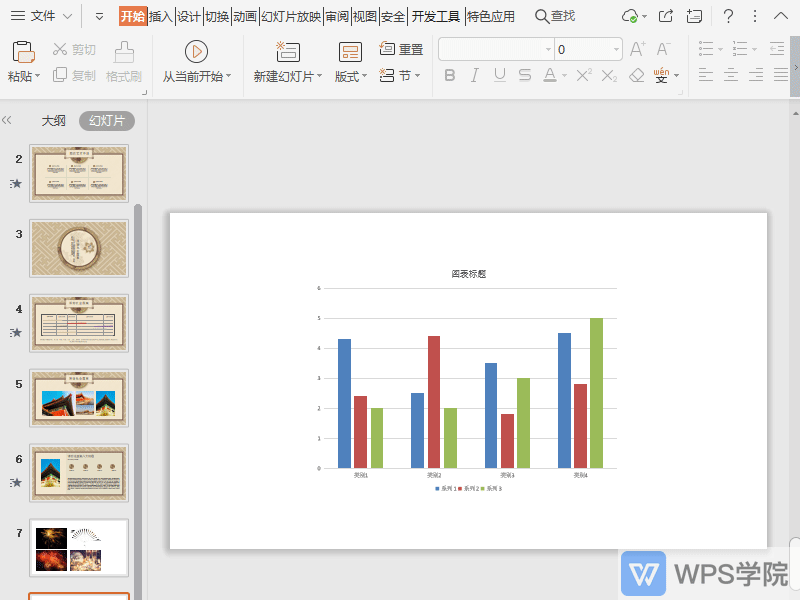
使用WPS Office打开PPT。
依次点击“幻灯片放映”--->“演讲者备注”。
在弹出框中输入内容后,点击“确定”即可。
注意:连接投影仪放映时即可在页面下方显示备注的内容。
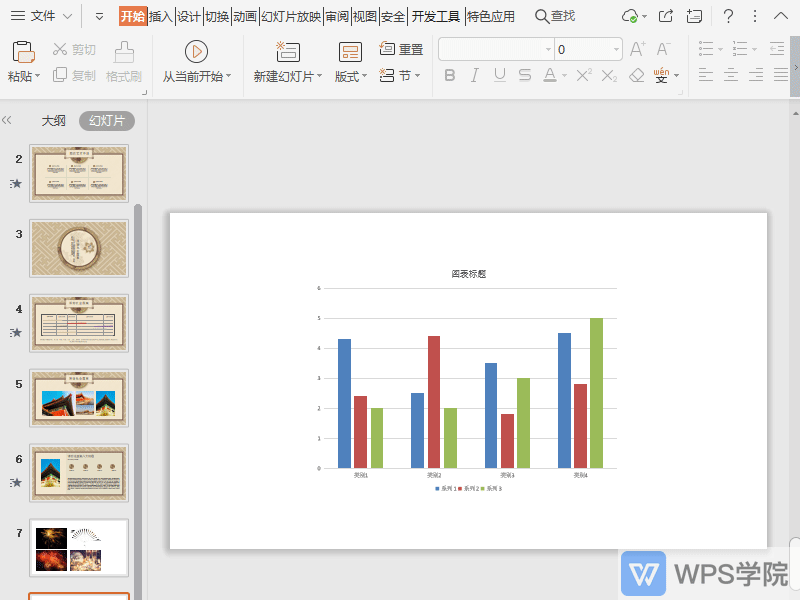
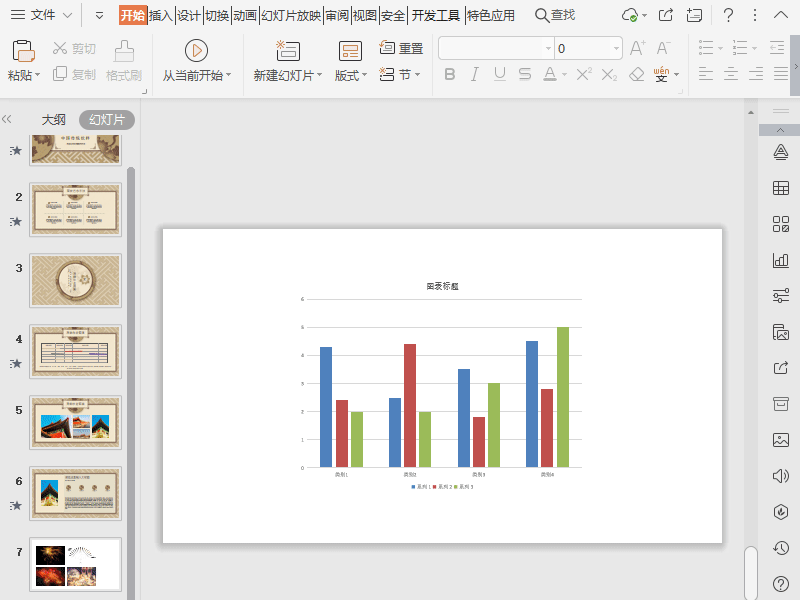
PPT中暂不支持直接插入水印,可尝试通过文本框添加水印。使用WPSOffice打开PPT。依次点击“插入”--->“文本框”,在插入的文本框输入水印的字。根据需要调整文本框大小、位置、字号、颜色等选项即可。...
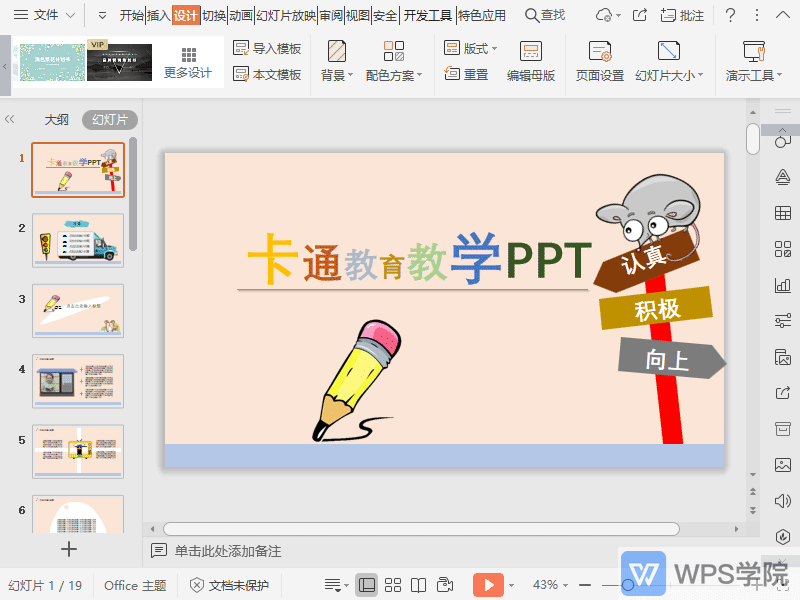
使用WPSOffice打开PPT,点击页面左上角“文件”--->“选项”。点击“常规与保存”,在“保存选项中”勾选“将字体嵌入文件”。选择“仅嵌入文档中所用的字符(适于减小文件大小)”或“嵌入所有字符(适于其他人编辑)”,然后点击“确定”即可。...
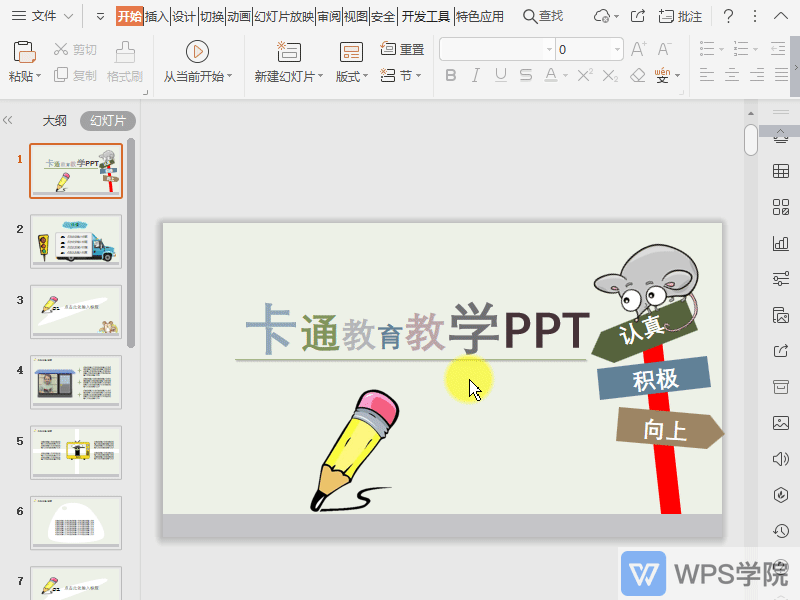
使用WPSOffice打开PPT,选中需要设置动画的内容。点击“动画”后,点击预设动画右侧的下拉图标。如图所示,即可查看所有预设的动画,根据需要进行选择即可。...
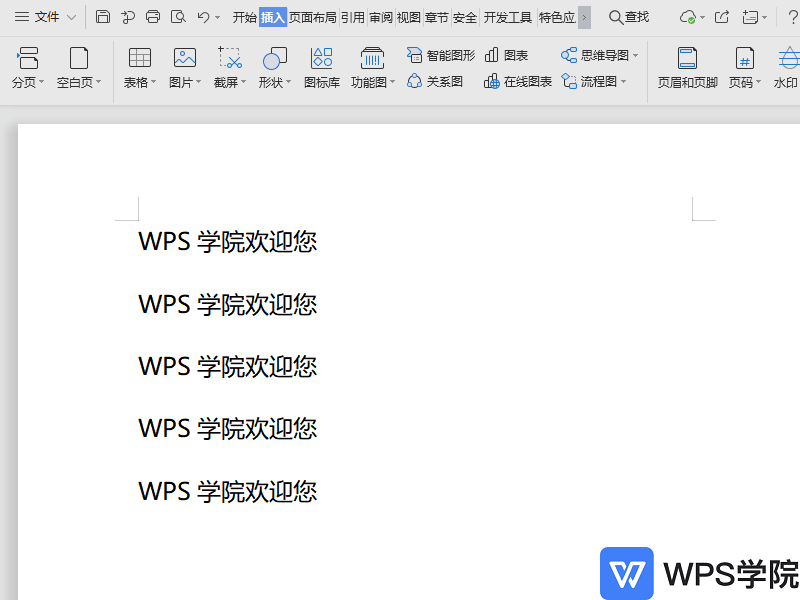
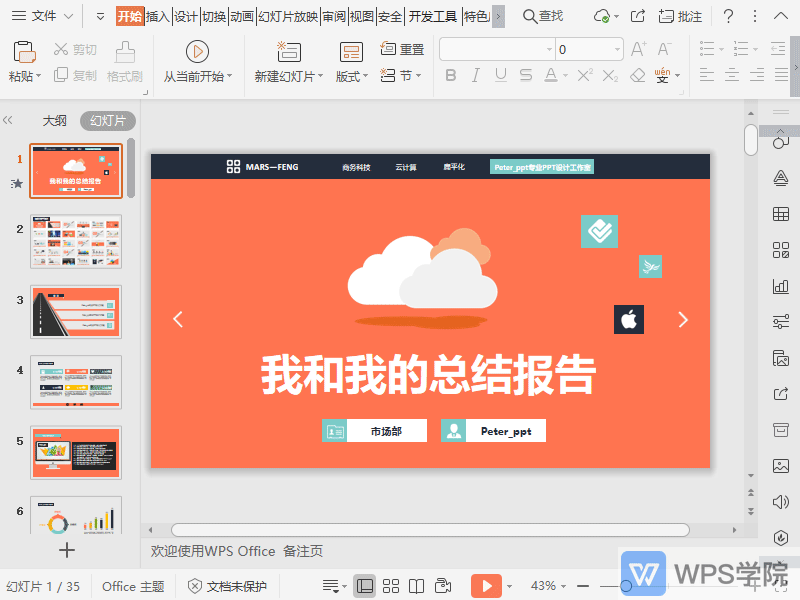
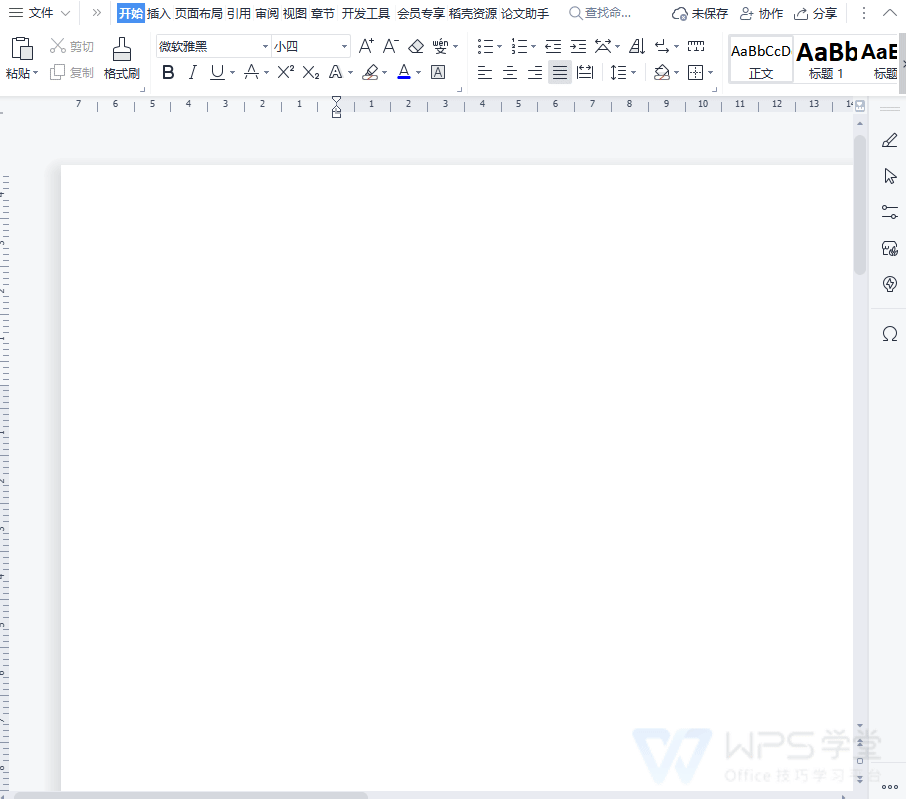
当前操作版本WPS个人版-正式版v11.1.0.11365-release,请前往WPS官网更新最新版。单击「插入」选项卡-「符号」按钮,在「自定义符号」区域中,找到“方框打钩”符号,点击并插入到文档中。若找不到“方框打钩”符号,「符号」-「其他符号」。在「符号」弹窗的底部找到「字符代码」输入“方框...